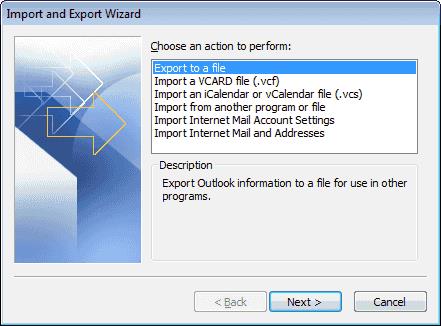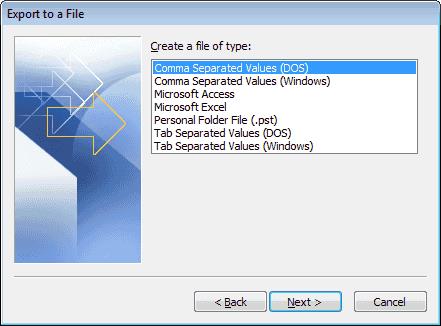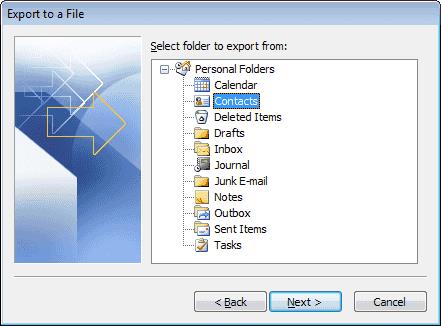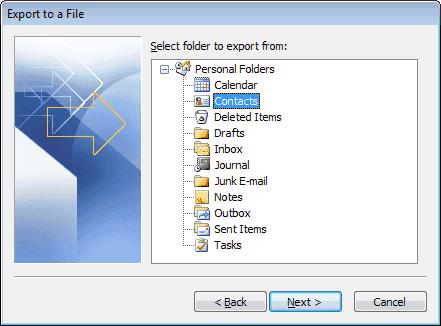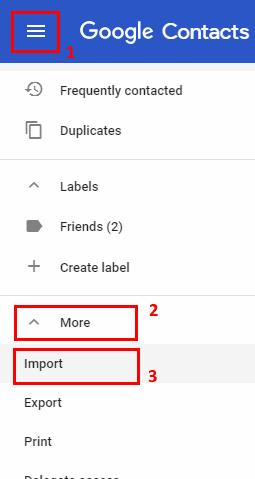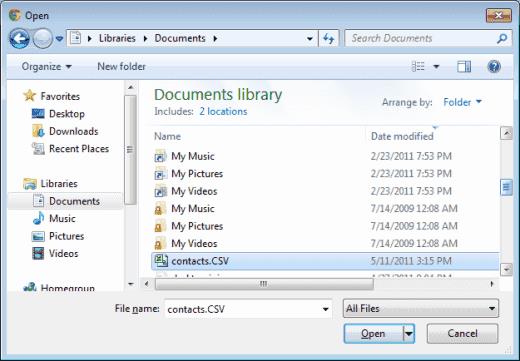Függetlenül attól, hogy áttelepíti adatait, vagy csak mindkét helyen szeretné, egyszerűen importálhatja Microsoft Outlook névjegyeit Google Gmail-fiókjába.
Névjegyek exportálása az Outlookból
Az Outlook alkalmazásban válassza a „ Fájl ” > „ Megnyitás és exportálás ” > „ Importálás és exportálás ” lehetőséget.
A varázsló első képernyőjén válassza az „ Exportálás fájlba ” lehetőséget, majd kattintson a „ Tovább ” gombra .
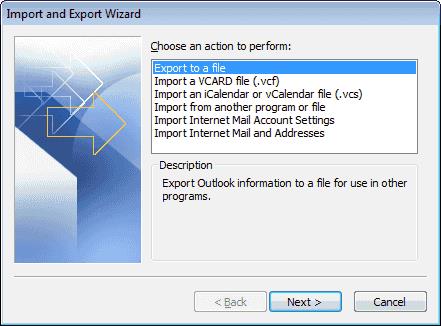
Válassza a „ Vesszővel tagolt értékek (DOS) ” lehetőséget, majd kattintson a „ Tovább ” gombra .
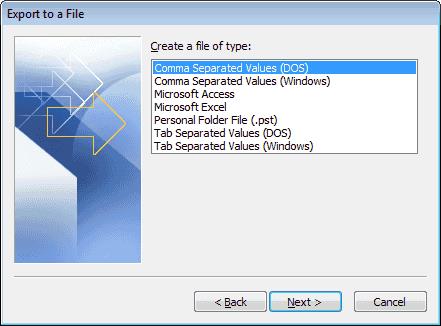
A listában válassza a „ Kapcsolatok ” lehetőséget, majd kattintson a „ Tovább ” gombra .
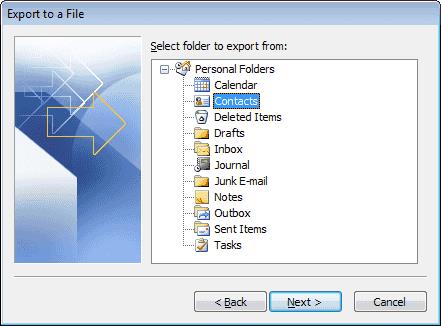
Mentse el a fájlt egy helyre. Kattintson a „ Tallózás… ” gombra, ha el szeretné kerülni a teljes elérési út beírását. Kattintson a „ Tovább ” gombra .
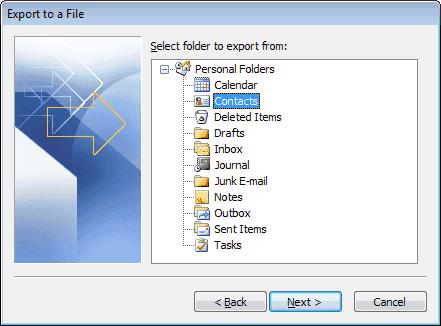
Kattintson a „ Befejezés ” gombra .
A fájl exportálása .CSV kiterjesztéssel történik.
Névjegyek importálása a Gmailbe
Jelentkezzen be a Google Névjegyek oldalra .
Válassza a „ További ” gombot a bal oldali panelen, majd válassza az „ Importálás ” lehetőséget.
Megjegyzés: Ha nem találja a lehetőségek listáját a bal oldalon, válassza a Menü ikont (3 sor) az ablak bal felső sarkában.
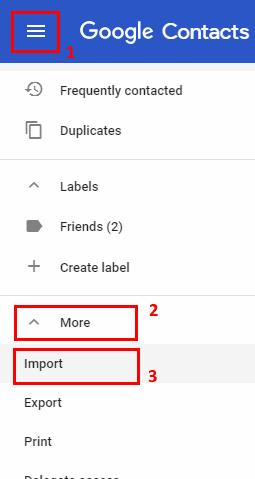
Válassza a „ CSV vagy vCard fájl ” lehetőséget.
A „Névjegyek importálása” képernyőn válassza a „ Fájl kiválasztása” lehetőséget .
Válassza ki az Outlookból exportált fájlt, és kattintson a „ Megnyitás ” gombra .
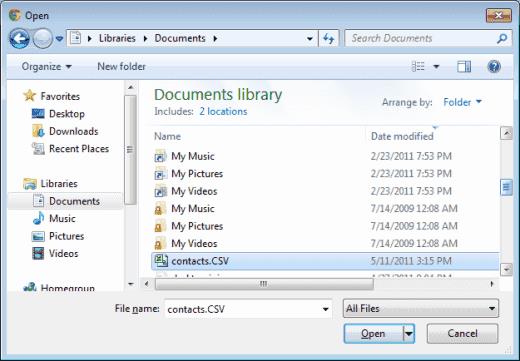
Kattintson az „ Importálás ” gombra .
A névjegyek ezután importálódnak, és használatra készek a Gmailben.
GYIK
Miért nincs lehetőségem exportálni az Outlookban?
Ha munkahelyi vagy iskolai számítógépen használja az Outlookot, előfordulhat, hogy a rendszergazda korlátozza az Outlookból való exportálás lehetőségét. Fel kell vennie a kapcsolatot az informatikai részleggel, hogy megtudja, van-e mód az engedélyezésére. Ellenkező esetben használhat egy kerülő megoldást a névjegyek VCF-fájlként történő exportálására, így egyenként importálhatja őket.